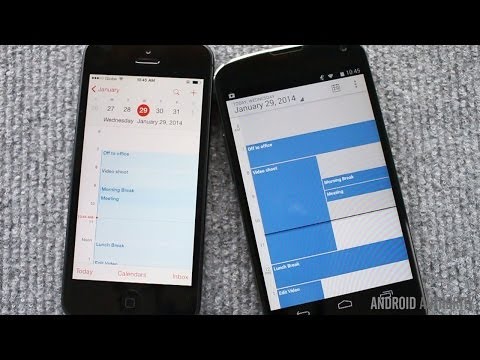
Isi

Ingin mengimpor entri kalender secara manual? Silakan, tapi itu tidak perlu. Anda dapat menangani semuanya dengan cloud, dan sebenarnya sangat mudah untuk mentransfer kontak dan janji temu dari iPhone ke kalender Google Anda. Lihatlah:
- Di iPhone Anda, buka Pengaturan.
- Memilih Kata Sandi & Akun.
- Memilih Gmail jika ada, jika tidak pilih Menambahkan akun untuk menambahkan akun Google Anda.
- Dalam Gmail bagian, pastikan Kalender sakelar dihidupkan (hijau).
- Ini akan menyinkronkan semua kalender Anda secara otomatis. Selesai!
Pintasan: Pengaturan> Kata Sandi & Akun> Gmail
Ekspor kalender Anda dari iCloud ke Kalender Google
Banyak pemilik iPhone menyimpan entri kalender di iCloud Apple daripada secara lokal di perangkat mereka. Untuk memasukkan informasi ini ke kalender Google, Anda harus mengekspor informasi secara manual dan mengunggahnya ke Kalender Google. Kami memecah proses menjadi langkah-langkah yang mudah diikuti:

- Buka iPhone AndaPengaturanmenu dan pilihKata Sandi & Akun.
- Pastikan perangkat iOS Anda masuk ke Anda akun iCloud.
- Di browser web PC Anda, buka www.icloud.com dan masuk ke akun iCloud Anda.
- Klik tautanKalenderikon untuk membuka antarmuka Kalender.
- Di sebelah kiri, klik menuBerbagi KalenderTombol "Wi-Fi" di sebelah kalender yang ingin Anda ekspor.
- Di kotak sembulan, centang Kalender Umum.
- Klik tautan Salin tautan pintas untuk menyimpan alamat yang dihasilkan dalam memori.
- Pada tab atau jendela browser web baru, tempel URL yang disalin.
- Perubahan webcal di awal URL ke http dan tekan Memasukkan.
- Browser Web Anda akan mengunduh file dengan nama yang terdiri dari karakter acak. File ini sebenarnya adalah salinan entri Kalender iCloud Anda.
- Simpan file ke folder yang nyaman di komputer Anda. Secara otomatis menyimpan dengan * ekstensi .ics (mis., calendar.ics)

- Buka dan masuk ke Kalender Google di browser web Anda.
- Di panel kiri antarmuka Google Kalender, klik ikon tiga titik di sebelah Tambahkan kalender.
- Memilih Impor.
- Klik Pilih file dari komputer Anda dan cari file ICS yang diunduh sebelumnya. Jika Anda memiliki lebih dari satu kalender tujuan, pilih kalender yang sesuai di menu tarik-turun.
- Klik tautan Impor tombol untuk mengunggah file. Setelah selesai, Anda harus dapat melihat entri yang diimpor di antarmuka web Kalender Google. Entri baru juga akan disinkronkan ke perangkat Android Anda.

Metode ini menyediakan cara mudah untuk mentransfer data Kalender iCloud Anda ke akun Google Anda. Namun, ini adalah urusan satu arah. Itu tidak menyinkronkan kalender iPhone dan Android Anda, yang berarti bahwa jika Anda menambah atau menghapus entri di Kalender iCloud Anda, perubahan tidak akan tercermin dalam Kalender Google kecuali Anda melalui proses ekspor-impor lagi.
Aplikasi pihak ketiga
Ada banyak aplikasi di luar sana yang berjanji untuk mentransfer kontak Anda di seluruh platform, dan mereka kemungkinan melakukannya, tetapi kami adalah penggemar salah satu aplikasi tersebut. Mari kita periksa.
Metode kedua berfungsi dengan baik jika Anda berencana untuk sepenuhnya meninggalkan dunia iPhone dan memasuki dunia Android. Tetapi, jika Anda bermaksud menggunakan iPhone dan Android, Anda lebih baik memiliki cara untuk menyinkronkan kalender antara kedua ponsel Anda.
Untungnya, ada aplikasi SmoothSync untuk Kalender Cloud oleh Marten Gajda. Ini memungkinkan Anda membuat koneksi iPhone-ke-Android untuk sinkronisasi kalender instan dari iPhone ke Android - tetapi tidak sebaliknya. Tidak perlu mengekspor, mengunduh file, mengunggah, atau mengimpor melalui antarmuka berbasis web. Cukup atur aplikasi, konfigurasikan, dan itu baik untuk digunakan.

Anda bisa mendapatkan aplikasi dari Google Play Store dengan harga $ 2,86, yang, saya pikir, adalah harga yang wajar untuk sinkronisasi kalender iPhone Anda ke perangkat Android Anda dengan lancar dan mulus.
Untuk menggunakan aplikasi, pertama-tama atur akun iCloud Anda di iPhone Anda dan biarkan untuk membuat cadangan kalender Anda ke cloud.
Setelah itu, jalankan SmoothSync di perangkat Android Anda dan masuk ke akun iCloud Anda di dalam aplikasi.
Lalu, pilih kalender iCloud mana yang akan disinkronkan ke perangkat Android Anda. Setelah koneksi aktif dan diatur dengan benar, dan selama iCloud tetap aktif di iPhone Anda, setiap perubahan yang Anda buat di kalender iPhone Anda akan secara otomatis tercermin di perangkat Android Anda.
Unduh SmoothSync untuk Kalender Awan
Kesimpulan
Kita hidup di dunia yang serba cepat di mana beralih ke sesuatu yang baru mungkin mengintimidasi, karena semua kerepotan dan kurva belajar ini mungkin menyiratkan, tetapi hari ini kami menunjukkan kepada Anda bahwa prosesnya tidak lagi rumit. Bahkan, banyak dari kita akan berpendapat bahwa beralih telah menjadi proses yang cukup mudah.
Tidak ada alasan, teman. Ingin terjun ke dunia Android yang luar biasa? Lakukan saja! Hanya perlu beberapa menit untuk mendapatkan kalender di perangkat Android mengkilap yang telah Anda saksikan.


